win10下如何安装git服务端gitblit?
1、进入git服务端下载官网,点击下载windows版本。


2、下载压缩文件后进行解压。

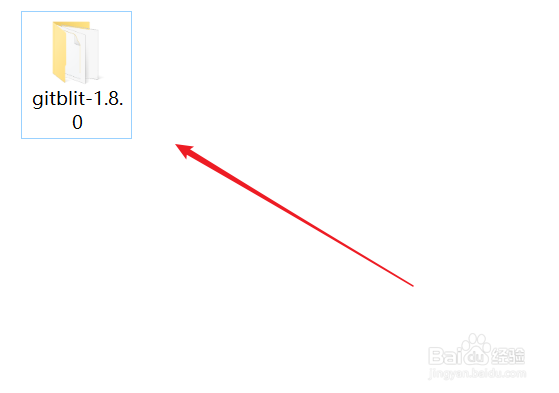
3、进入解压后的目录,打开【data】目录
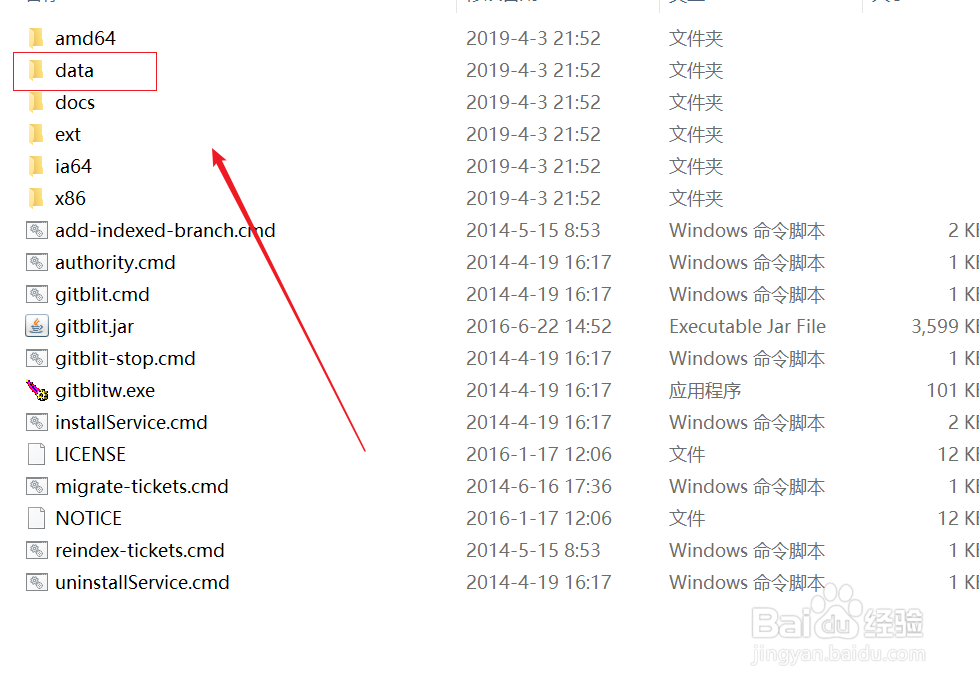
4、打开defaults.properties文件

5、找到git.repositoriesFolder(资料库路径),修改为本机上的目录。如果没有需要先建好。

6、找到server.httpPort,设定http协议的端口号,后面进入管理控制台需要加上此端口。

7、找到server.httpBindInterface,设定服务器的IP地址。这里我直接设置本机127.0.0.1,你也可以将你本机实际ip写上,外部访问可以通过此ip访问。

8、找到server.httpsBindInterface,设定为127.0.0.1,关闭本机端口。注意是https,第7步是http

9、找到server.shutdownPort ,其默认值为 8081,是否被占用,如果占用可修改,没有占用可默认不改。

10、启动git,命令行如果没有报错说明启动成功。


11、输入ip:端口号进入管理界面。输入初始账户和密码都是admin,然后点击登录如果没问题的话就可以进入管理界面了。


声明:本网站引用、摘录或转载内容仅供网站访问者交流或参考,不代表本站立场,如存在版权或非法内容,请联系站长删除,联系邮箱:site.kefu@qq.com。
阅读量:133
阅读量:22
阅读量:32
阅读量:94
阅读量:100